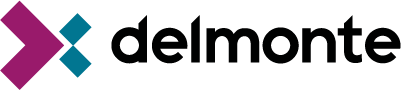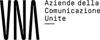Alzi la mano chi di voi non si è mai sentito preso dallo sconforto all’avviare PowerPoint. Effettivamente, creare partendo da zero una presentazione PowerPoint da condividere poi con SlideShare può essere molto frustrante: decidere l’aspetto grafico, il layout, lo stile, l’ordine dei contenuti da esporre, il tono da utilizzare e il messaggio da veicolare non è certo facile, al punto da far sorgere alle volte un piccolo dubbio sull’utilità di questo strumento.
Tuttavia, conosciamo bene il potere comunicativo che una presentazione ben ragionata e dal contenuto visuale di qualità può esercitare in termini di condivisione, di traffico e di acquisizione di nuovi contatti. Allora scopriamo che PowerPoint non è così spaventoso come può sembrare e che la creazione di slide interessanti e coinvolgenti non richiede per forza il ricorso a software complicati o professionisti del settore.
8 passi per una presentazione efficace
Nel post di oggi, vedremo insieme gli 8 passi fondamentali per progettare, costruire e pubblicare una presentazione che i vostri lettori non potranno fare a meno di condividere su SlideShare. Cominciamo.
1. Punti chiave
Prima di addentrarvi nei meandri del design e delle scelte stilistiche, delineate in modo chiaro i punti principali che andrete a toccare nella vostra narrazione. Cominciate stilando un elenco dei temi chiave e, successivamente, create una sezione per ognuno di essi. Aggiungete nuove slide per ogni sottotema che individuerete nelle diverse sezioni, oltre che per l’introduzione, le call-to-action e la conclusione. Ricordate che tutte le slide inserite devono essere molto semplici, composte da titolo e qualche dettaglio che è bene ribadire. La grafica lasciatela per dopo.
2. Formattazione
A questo punto, vi consigliamo di scegliere font e colori, così non dovrete tornare sul discorso a lavoro già avanzato. Optate per due font diversi: uno per i titoli e uno per il corpo del testo; il primo che risalti e il secondo che sia gradevole alla lettura. La differenza fra i due faciliterà la comprensione del messaggio.
Per quanto riguarda i colori, scegliete due (o più) colori che creino un discreto contrasto. A entrare in gioco, qui, sarà il vostro buon gusto, quindi state attenti a non scegliere tonalità che facciano a pugni tra loro.
3. Titoli
Ora si entra nel vivo: arricchite il titolo di ogni sezione con elementi grafici testuali e visuali. Farli tutti in una volta prima di passare alla lavorazione delle sezioni interne che costituiscono il corpo del testo conferirà una certa coesione alla struttura complessiva della presentazione.
4. Succo
È ora il turno del contenuto vero e proprio, cioè di ciò che costituirà succo delle slide centrali. Assicuratevi di trovare il giusto equilibrio tra testi scritti e immagini; troppo testo annoia e troppa grafica distrae. Un altro espediente per tenere viva l’attenzione dei vostri lettori consiste nel dare sì uniformità alle diverse slide, ma allo stesso tempo potete avvalervi di formati diversi, come per esempio passare da un elenco puntato a uno schema di insiemi.
5. Inizio
Ora che avete modellato il corpo principale della vostra presentazione, invece di proseguire verso la fine, conviene ritornare sui vostri passi e creare delle slide introduttive. Farlo ora che avete già elaborato i vostri contenuti vi risulterà molto più semplice; infatti, non dovrete fare altro che spiegare in modo sintetico ciò che avete appena finito di scrivere. Utilizzare impostazioni grafiche e di formato del testo leggermente differenti da quelle stabilite per il resto della presentazione aiuterà il lettore a distinguere i diversi blocchi.
6. Fine
Dall’introduzione direttamente alla conclusione. Una o due slide sono più che sufficienti per tirare le somme e riaffermare la vostra tesi. In realtà, la vera funzione di queste slide consiste nel separare il corpo della presentazione dalla call-to-action finale. si tratta di una scelta stilistica che dà un po’ di respiro al documento.
7. Continua
La presentazione è finita, ma non deve esserlo anche l’interesse degli utenti nei vostri confronti. Aggiungete allora in ultima posizione una call-to-action che inviti il lettore a scaricare un ebook, a visitare il vostro sito, a iscriversi alla vostra newsletter, ecc. Qualunque mezzo per mantenere vivo il rapporto tra quest’ultimo e la vostra azienda.
8. Online
La vostra presentazione è pronta per essere caricata su SlideShare. Non dovete fare altro che esportarla in versione PDF; in questo modo, la formattazione che avete scelto per i contenuti delle vostre slide non subirà modifiche indesiderate una volta sulla piattaforma.